Avrai sicuramente delle attività che si ripetono regolarmente: relazioni mensili, portare fuori la spazzatura, ricordarti di chiamare la mamma per il suo compleanno. Invece di creare una nuova attività ogni singola volta, puoi impostare una data di scadenza ricorrente! In questo modo, quando completi l'attività la data verrà automaticamente impostata sulla ricorrenza successiva, senza che tu debba fare altro.
Aggiungere una data di scadenza ricorrente
Nota
Le date di scadenza in ceco e in turco non sono ancora supportate. Utilizza questo modulo per richiedere il supporto di queste lingue su Todoist.
Nel nome dell'attività, usa il linguaggio naturale per impostare una data di scadenza ricorrente, ad esempio ogni lunedì o ogni fine settimana. L'Aggiunta rapida intelligente riconosce, evidenzia e aggiunge automaticamente la data ricorrente all'attività.
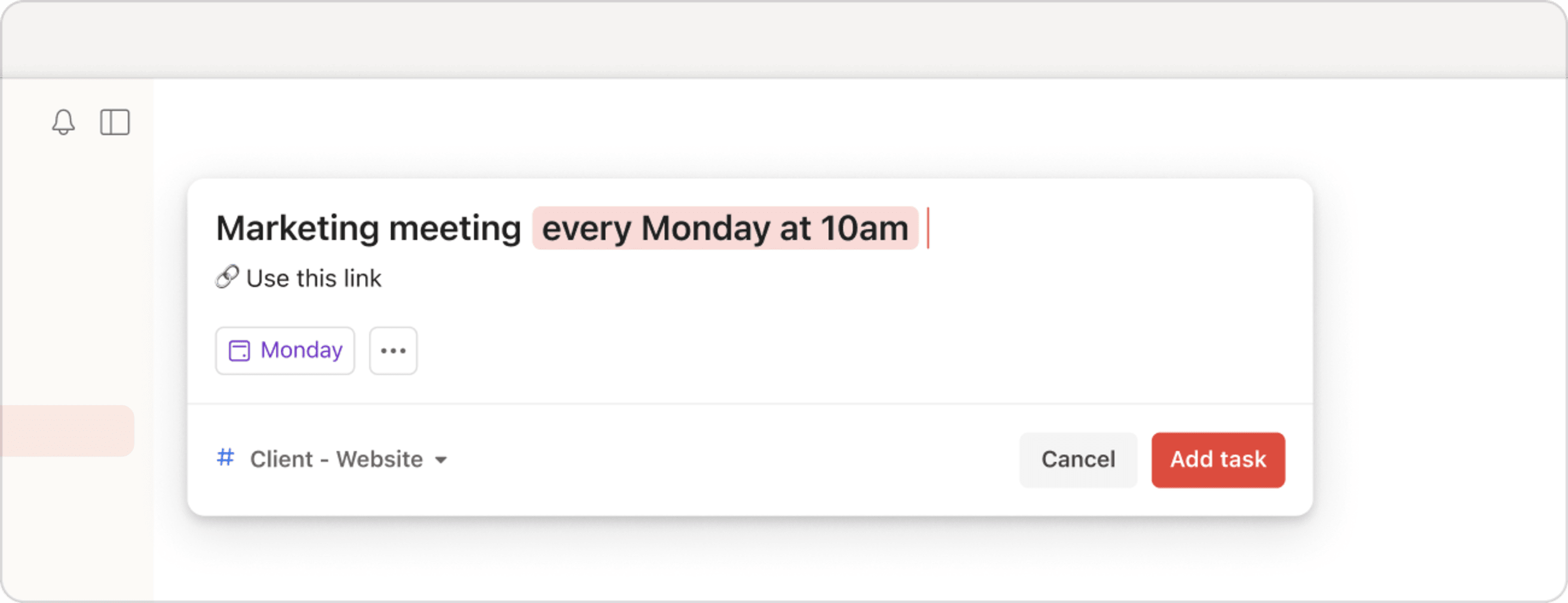
Consiglio rapido
A volte una data è parte del nome di un'attività, e non una scadenza. Per esempio, per l'attività "Creare relazione mensile", la parola mensile verrà evidenziata come una scadenza ricorrente. Basta cliccare sulla parola per togliere l'evidenziazione. In alternativa, puoi anche disattivare del tutto il riconoscimento automatico delle date.
Utilizzare le scadenze ricorrenti
Le scadenze ricorrenti sono flessibili e versatili per permetterti di portare a termine le tue attività in modo costante e creare una routine. Che si tratti di comprare il latte ogni settimana o di prendere le medicine ogni 12 ore a partire dalle 19:00, c'è una data di scadenza ricorrente per quasi tutto.
Un grande ringraziamento al nostro Ambasciatore di Todoist, Leighton Price, per aver condiviso gli esempi in questo articolo.
Ecco alcuni esempi di base per iniziare:
| Digita questo: | Per aggiungere questa scadenza ricorrente: |
|---|---|
| ogni giorno o giornaliero | Ogni giorno iniziando oggi |
| ogni mattino | Ogni giorno alle 09:00 |
| ogni pomeriggio | Ogni giorno alle 12:00 |
| ogni sera | Ogni giorno alle 19:00 |
| ogni notte | Ogni giorno alle 22:00 |
| ogni giorno lavorativo o ogni giorno feriale | Ogni lunedì, martedì, mercoledì, giovedì e venerdì |
| ogni settimana o settimanalmente | Ogni settimana iniziando oggi |
| ogni weekend | Ogni sabato |
| ogni mese o mensilmente | Ogni mese iniziando oggi |
| ogni terzo venerdì | Ogni terzo venerdì del mese |
| ogni 27 o ogn 27 | Ogni 27 del mese |
| ogni anno o annualmente | Ogni anno iniziando oggi |
| ogni 27 gen | Ogni 27 gennaio |
| ogni ultimo giorno | Ogni ultimo giorno del mese |
| ogni ora | Ogni ora iniziando adesso |
Nota
Se programmi un'attività ricorrente che si ripete ogni giorno, la data di scadenza successiva verrà basata sulla data in cui completi l'attività. Per esempio, se la tua attività è scaduta ieri e la completi oggi, non apparirà di nuovo nella vista Oggi, ma verrà spostata a domani.
Puoi usare il linguaggio naturale per programmare un'attività ricorrente con una data di inizio e di fine:
| Digita questo: | Per aggiungere questa scadenza ricorrente: |
|---|---|
| ogni giorno iniziando 3 ago | Ogni giorno iniziando il 3 agosto |
| ogni giorno finendo 3 ago | Ogni giorno iniziando oggi e finendo il 3 agosto |
| ogni mercoledì, venerdì, sabato finendo sabato | Mercoledì, venerdì e sabato di questa settimana |
| ogni giorno per 3 settimane | Ogni giorno per le prossime 3 settimane iniziando oggi |
| ogni giorno dal 10 maggio al 20 maggio | Ogni giorno iniziando il 10 maggio e finendo il 20 maggio |
Consiglio rapido
Puoi scoprire di più sulle date di inizio qui.
| Digita questo: | Per aggiungere questa scadenza ricorrente: |
|---|---|
ogni 12 ore iniziando alle 21 | Ogni giorno alle 21:00 |
ogni lun, ven alle 20:00 | Ogni lunedì e venerdì alle 20:00 |
ogni terzo venerdì alle 20:00 | Ogni terzo venerdì del mese alle 20:00 |
ogni 6 settimane alle 9 iniziando 3 gen | Ogni sei settimane a partire dal 3 gennaio, alle ore 9:00 |
ogni ven a mezzogiorno | Ogni venerdì alle 12:00 |
ogni lun mattina | Ogni lunedì alle 9:00 |
di sera ogni mer | Ogni mercoledì alle 19:00 |
Nota
Gli orari di scadenza delle attività non possono essere impostati indipendentemente per ogni giorno ricorrente. Ciò significa che se crei un'attività con data di scadenza ogni lunedì e venerdì alle 20:00, sia la ricorrenza del lunedì che quella del venerdì saranno programmate per le 20:00.
| Digita questo: | Per aggiungere questa scadenza ricorrente: |
|---|---|
ogni lunedì, venerdì o ogn lunedì, venerdì o ogni lun, ven | Ogni lunedì e venerdì |
ogni 2, 15, 27 o ogn 2, 15, 27 | Ogni 2, 15 e 27 del mese |
ogni 14 gen, 14 apr, 15 giu, 15 set | Ogni 14 gennaio, 14 aprile, 15 giugno e 15 settembre |
ogni 15 giorni lavorativi, primo giorno lavorativo, ultimo giorno lavorativo | Ogni 15 giorni lavorativi, ogni primo e ogni ultimo giorno lavorativo del mese |
ogni primo mer di gen, terzo gio di lug | Ogni primo mercoledì di gennaio e ogni terzo giovedì di luglio |
Nota
Non è possibile aggiungere date di scadenza ricorrenti utilizzando più di un singolo ogni o con un formato di ricorrenza diverso. Ad esempio, ogni lunedì ogni 1 ora non funzionerà.
Puoi creare un'attività ricorrente che si ripete a intervalli regolari sia dalla data di creazione che dalla data di completamento dell'attività, usando ogni o ogni!, rispettivamente. Ecco come:
- Ogni: quando completi un'attività che ha come scadenza ogni 3 mesi, la scadenza successiva verrà impostata dopo 3 mesi dalla data originale dell'attività. Quindi, se hai creato l'attività il 10 gennaio impostando la data di scadenza su ogni 3 mesi, verrà riprogrammata per il 10 gen, 10 apr, 10 lug ecc. a prescindere dalla data di completamento.
- Ogni!: quando completi un'attività con scadenza ogni! 3 mesi, la scadenza successiva verrà impostata dopo 3 mesi dal giorno in cui hai completato quell'attività. Quindi, se hai completato l'attività il 20 gennaio, la prossima scadenza dell'attività sarà il 20 aprile.
Ecco qualche esempio di date di scadenza ricorrenti con ogni o ogni!:
| Digita questo: | Per aggiungere questa scadenza ricorrente: |
|---|---|
ogni 3 giorni | Ogni 3 giorni iniziando oggi |
ogni primo giorno feriale | Ogni primo giorno feriale (da lunedì a venerdì) del mese |
ogni ultimo giorno feriale | Ogni ultimo giorno feriale (da lunedì a venerdì) del mese |
ogni 3 giorni feriali | Ogni terzo giorno feriale (solo da lunedì a venerdì) a partire da oggi |
ogni trimestre o trimestrale | Ogni 3 mesi iniziando oggi |
ogni! 3 ore | Ogni 3 ore dal momento in cui l'attività è stata completata |
ogni! 5 giorni | Ogni 5 giorni a partire dal giorno in cui l'attività è stata completata, iniziando oggi |
ogni! 2 mesi | Ogni 2 mesi a partire dal giorno in cui l'attività è stata completata, iniziando oggi |
| dopo 10 giorni | Una volta inserita la data di scadenza, verrà modificata in ogni! 10 giorni a partire da oggi |
dopo 10 giorni iniziando 1 ago | Una volta inserita la data di scadenza, verrà modificata in ogni! 10 giorni a partire dal 1° agosto |
Attenzione
Ogni settimana è una data di scadenza ricorrente dinamica. Ciò significa che l'attività viene pianificata in base all'ultima volta che è stata completata.
- Ad esempio, se completi un'attività ricorrente con data di scadenza ogni settimana il lunedì, l'attività verrà programmata per il lunedì successivo. Se l'attività viene completata il martedì, verrà programmata per il martedì successivo.
Todoist pianifica le attività ricorrenti solo per le date future. Se l'attività ricorrente è scaduta oltre la data in cui doveva essere completata, Todoist pianificherà l'occorrenza successiva alla data ricorrente successiva, quando completerai l'attività.
- Ad esempio, se crei un'attività con scadenza ogni 3 mesi a partire dal 15 gennaio 2023 e completi l'attività il 19 settembre 2023, Todoist programmerà la prossima occorrenza dell'attività al 15 ottobre 2023, perché il 15 aprile 2023 e il 15 luglio 2023 sono già passati.
| Digita questo: | Per aggiungere questa scadenza ricorrente: |
|---|---|
| ogni due giorni | Ogni due giorni iniziando oggi |
| ogni due settimane | Ogni due settimane iniziando oggi |
| ogni due mesi | Ogni due mesi iniziando oggi |
| ogni due anni | Ogni due anni iniziando oggi |
| ogni due ven | Ogni due venerdì, a partire dal secondo venerdì da ora (e non dal prossimo venerdì). |
Digita queste parole per programmare le attività durante specifiche festività:
| Digita questo: | Per aggiungere questa scadenza ricorrente: |
|---|---|
| capodanno | 1° gennaio |
| s valentino o San Valentino | 14 febbraio |
| halloween | 31 ottobre |
| ultimo giorno dell'anno | 31 dicembre |
Nota
Il Giorno del Ringraziamento era incluso nel linguaggio naturale, ma è stato rimosso perché alcuni Paesi, come il Canada, lo festeggiano in date diverse da quelle degli Stati Uniti.
Consiglio rapido
Se vuoi vedere tutte le prossime ricorrenze di un'attività, apri il progetto, applica il layout del calendario e scopri come visualizzare tutte le occorrenze future.
Riprogrammare un'attività con una data di scadenza ricorrente
Se devi rimandare un'attività a un giorno successivo, riprogrammala.
Quando riprogrammi un'attività con una scadenza ricorrente, la ricorrenza successiva dipende dal tipo di scadenza ricorrente:
- Scadenza ricorrente fissa: la prossima ricorrenza verrà impostata sempre quel giorno specifico della settimana o quella data del mese. Ad esempio:
ogni martedìoogni 15 del mese. - Scadenza ricorrente relativa: la prossima ricorrenza verrà impostata in base alla nuova data pianificata. Non è possibile riprogrammare le attività mantenendo il ciclo di ricorrenza originale. Ad esempio:
ogni settimanaoogni 12 giorni.
Per posticipare un'attività ricorrente, usa il calendario delle attività e scegli una nuova data. Se digiti una nuova data per un'attività ricorrente, cambierai completamente la data di scadenza dell'attività e interromperai la sua ricorrenza.
Consigli per utilizzare le scadenze ricorrenti
Quando aggiungi una data di scadenza ricorrente, segui questi consigli per assicurarti che Todoist la riconosca e la aggiunga correttamente:
- Digita la data di inizio alla fine della ricorrenza:
ogni 14 giorni alle 7:00 iniziando il 1 nov - Digita l'orario di scadenza dopo la prima data:
ogni due martedì alle 7:00 iniziando il 1 nov - Specifica i giorni della settimana ricorrenti:
ogni lunedì, martedì, mercoledì e venerdìLa ricorrenza ogni giorno tranne non è supportata da Todoist.
Contattaci
Inizia a creare attività con scadenze ricorrenti per sviluppare solide abitudini e routine costanti nel tempo. Se hai problemi a pianificare le scadenze ricorrenti, contattaci. Summer, Keita, Stef e gli altri 14 membri del nostro team sono pronti ad aiutarti!
Domande frequenti
Sì! Ecco come.
Puoi vedere tutte le attività ricorrenti nel tuo account cercandoricorrente o usando ricorrente come filtro di ricerca.